はじめに
今回も私以外が担当する授業のソフトウェアのインストールを解説します。
ディジタル電子回路では logisim を利用します。 ただ、logisim 自体が2011年からアップデートされていないため、最近は logisim-evolution というフォークしたアプリが開発されています。 3年の授業ではこちらをインストールすることにします。
インストール
logisim-evolution は cask でインストールできます。 ただし、Java ランタイムも必要なので、adoptopenjdk もインストールしておきます。 せっかくなので、これまで設定した Brewfile をまとめておきます。 人によっては自分の好きなものがここに追加されていると思います。 このファイルは、Mac を再インストールする時などに楽になるので、Google Drive などに退避しておくとよいです。
brew "mas" cask "google-chrome" mas "Verve", id: 1436374224 cask "mactex-no-gui" cask "visual-studio-code" cask "slack" cask "sourcetree" cask "iterm2" brew "gnuplot" brew "yarn" brew "fish" cask "XQuartz" tap "hkob/m1-beta-brew" brew "ngspice-x" cask "adoptopenjdk" cask "logisim-evolution"
この状況で brew bundle -v で全部インストールされます。
起動方法
logisim-evolution.jar はアプリケーションフォルダにインストールされます。 ただし、ダブルクリックすると以下のようなメッセージが出て、起動できません。

これため、logisim-evolution.jar を選択し、右ボタンで「開く」を選択します。

開発元を検証と出るので、「開く」をクリックします。

Java が起動し、Autoupdate の確認が出ます。「はい」とすれば更新された時に通知されます。

こうすると logisim-evolution が起動します。次回からはダブルクリックで起動します。
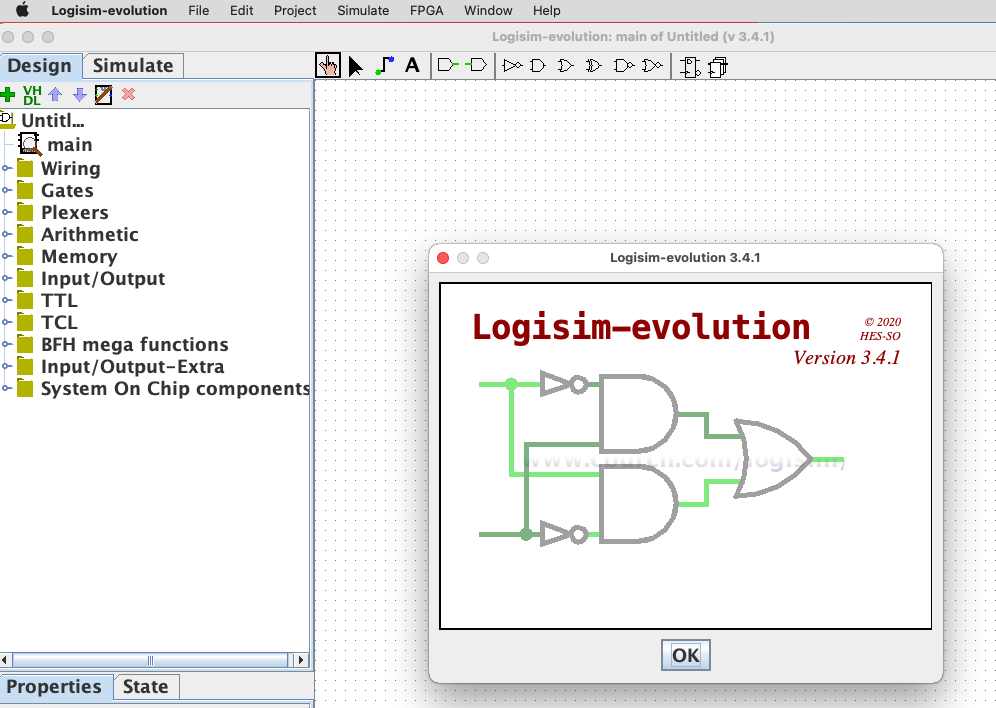
昨年度の実験実習で使ったと思うので、試してみてください。